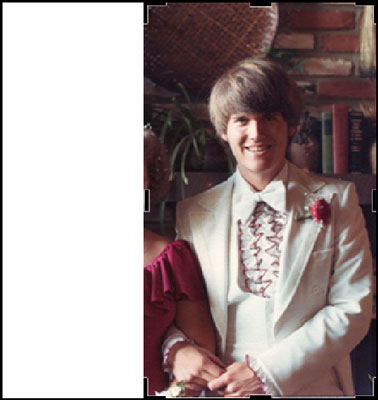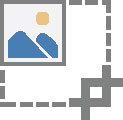Word 2016 no és un programa d'edició d'imatges. Tanmateix, podeu canviar la mida i retallar les imatges dins dels documents de Word. Word inclou un grapat d'ordres que us permeten manipular imatges i imatges en un document, però només d'una manera senzilla.
Canviar la mida d'una imatge a Word 2016
Per fer una imatge més gran o més petita, seguiu aquests passos:
Seleccioneu la imatge.
La imatge creix nanses, com es mostra aquí.

Les imatges seleccionades a Word 2016 tenen nanses.
Arrossegueu una de les quatre nanses de cantonada de la imatge cap a dins o cap a fora per fer-la més petita o més gran, respectivament.
Si manteniu premuda la tecla Maj mentre arrossegueu, la mida de la imatge es canvia proporcionalment.
Podeu utilitzar els botons de l'àrea Mida de la pestanya Format d'eines d'imatge per moure la mida de la imatge verticalment o horitzontalment o per escriure valors específics per a la mida de la imatge.
Retallar una imatge a Word 2016
En el llenguatge gràfic, retallar funciona com agafar unes tisores a la imatge: feu la imatge més petita, però, fent-ho, elimineu part del contingut, de la mateixa manera que un adolescent enfadat i malhumorat faria servir unes tisores per treure la seva antiga nòvia enganyosa. una imatge de festa de graduació. Aquesta figura mostra un exemple.
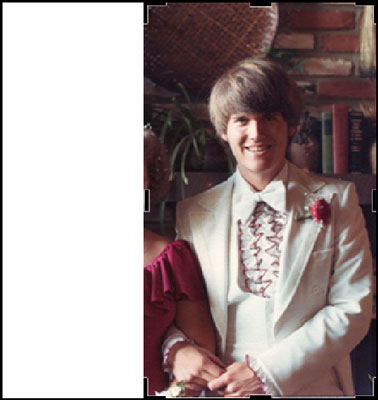
Retallar una imatge.
Per retallar, feu clic a la imatge una vegada per seleccionar-la. Feu clic a la pestanya Format d'eines d'imatge i, a continuació, feu clic al botó Retalla al grup Mida. Ajusteu la imatge arrossegant una de les nanses de retall cap a dins o cap a fora. Premeu la tecla Intro per retallar la imatge.
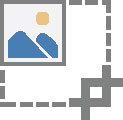
Utilitzeu les nanses de la vora (esquerra, dreta, superior o inferior) per retallar. Les nanses de les cantonades mai es retallen de la manera que voleu.